아웃바운드 직접 라우팅 호출에 영향을 주는 문제
직접 라우팅을 사용하여 Microsoft Teams 클라이언트에서 SBC(세션 테두리 컨트롤러)로 아웃바운드 호출을 수행할 때 다양한 문제가 발생할 수 있습니다. 이러한 문제는 다음과 같습니다.
- 호출 수신자에게 잘못된 발신자 ID가 표시됩니다.
- SBC에 대한 연결이 설정되지 않았습니다.
- 테넌트에서 일부 사용자가 전화를 걸 수 없습니다.
- 테넌트에서 어떤 사용자도 전화를 걸 수 없습니다.
이 문서에서는 이러한 문제의 잠재적 원인을 설명하고 시도할 수 있는 해결 방법을 제공합니다.
받는 사람에게 잘못된 호출자 ID가 표시됨
직접 라우팅을 사용하는 경우 호출 수신자에게 전달되는 호출자 ID 정보가 SIP(세션 시작 프로토콜) 옵션 메시지의 및 P-Asserted-Identity 헤더에 나열 From 됩니다.
헤더에는 From 다음 항목이 포함됩니다.
- 통화를 시작하는 발신자에게 할당된 전화 번호입니다. 발신자의 전화 번호를 통화 수신자로부터 숨겨야 하는 경우 "익명"으로 바뀝니다.
- cmdlet을 사용하여
CsCallingLineIdentity호출자에게 할당된 서비스 번호입니다. - 통화가 전달된 경우 원래 발신자의 전화 번호입니다.
헤더에는 P-Asserted-Identity 통화 요금이 청구되는 사용자의 전화 번호가 포함됩니다. 가 설정된 경우 Privacy:id 헤더의 정보를 호출 수신자로부터 숨겨야 했음을 나타냅니다.
원인
및 P-Asserted-Identity 헤더의 정보가 From 일치하지 않고 PSTN(공용 전환 전화 네트워크)이 헤더 정보보다 From 헤더 정보의 우선 순위를 지정 P-Asserted-Identity 하는 경우 잘못된 정보가 표시됩니다.
해결 방법
호출 수신자에게 올바른 호출자 ID가 표시되는지 확인하려면 SIP 옵션 메시지에서 헤더를 P-Asserted-Identity 제거하거나 해당 내용을 수정하도록 SBC를 구성합니다.
SBC에 대한 연결이 설정되지 않음
경우에 따라 호출이 SBC에 연결되지만 연결이 설정되지 않습니다. 이 경우 SBC는 Teams에서 SIP 옵션 메시지를 받으면 400~699 범위의 오류 코드를 포함하는 오류 메시지를 반환합니다.
다음 원인 중 어느 것이든 SBC에 대한 연결을 차단할 수 있습니다.
원인 1
SIP 오류 메시지는 SBC와 동일한 네트워크에 있는 다른 전화 통신 디바이스에서 생성됩니다.
해결 방법 1
다른 디바이스의 문제를 해결하여 오류를 해결합니다. 도움이 필요한 경우 디바이스 공급업체에 문의하세요.
원인 2
PSTN 공급자에 몇 가지 문제가 발생하여 SIP 오류 메시지가 전송되고 있습니다. 오류 오류 코드가 SIP 403 또는 SIP 404인 경우 가장 가능성이 높습니다.
해결 방법 2
PSTN 공급자에게 문의하여 문제를 해결하세요.
원인 3
이 문제는 네트워크의 다른 디바이스 또는 PSTN 공급자에 의해 발생하지 않습니다. 그러나 원인은 알 수 없습니다.
해결 방법 3
이 문제를 해결하려면 SBC 공급업체에 문의하세요.
일부 사용자는 전화를 걸 수 없습니다.
Teams 클라이언트와 SBC 간의 연결이 제대로 작동하지만 일부 사용자가 전화를 걸 수 없는 경우 잘못된 설정 또는 해당 사용자의 잘못된 프로비전으로 인해 문제가 발생할 수 있습니다.
원인 1
Teams의 통화 탭에 다이얼 패드가 없습니다.
해결 방법 1
사용자에게 올바른 라이선스(전화 시스템 또는 E5가 있는 E3) 및 모든 필수 설정이 있는지 확인합니다. 설정을 검사 하려면 다음과 같이 Teams PowerShell에서 Get-CsOnlineUser cmdlet을 실행합니다.
Get-CsOnlineUser -Identity <UserIdParameter> | fl Identity,EnterpriseVoiceEnabled,HostedVoiceMail,OnPremLineURI
모든 필수 값은 직접 라우팅, 음성 및 음성 메일에 대한 사용자 사용에서 설명한 대로 지정해야 합니다.
원인 2
OVRP(온라인 음성 라우팅 정책)의 패턴이 사용자가 전화를 건 번호와 일치하지 않습니다.
해결 방법 2
다음 조건이 충족되는지 확인합니다.
- OVRP에는 전화 번호와 일치하는 패턴이 있습니다.
- 호출의 사용 프로필은 특정 사용자에 대해 설정된 프로필과 일치합니다.
- SBC에 대해 지정된 게이트웨이가 사용하도록 설정됩니다. 사용하지 않도록 설정된 경우 사용하도록 설정하거나 사용하도록 설정된 다른 게이트웨이를 선택합니다.
원인 3
사용자의 OVRP에 잘못된 문자가 포함되어 있습니다.
해결 방법 3
Microsoft Word 또는 다른 WYSIWYG 편집기에서 정보를 붙여넣을 때 OVRP에 표시되지 않는 잘못된 문자를 삽입할 수 있습니다. 문자는 표시되지 않지만 호출이 수행해야 하는 경로를 결정할 때 고려됩니다.
문제를 해결하려면 정책을 제거한 다음 수동으로 다시 작성하거나 메모장과 같은 비 WYSIWYG 편집기에서 복사하여 다시 만듭니다.
사용자가 전화를 걸 수 없음
사용자가 전화를 걸 수 없는 경우 호출이 SBC에 도달하지 않을 수 있습니다. 다음 원인 중 하나를 확인합니다.
원인 1
Teams에는 사용하지 않도록 설정된 게이트웨이가 있습니다.
해결 방법 1
Microsoft Teams 관리 센터를 사용하여 Teams에서 사용하는 게이트웨이를 사용할 수 있고 사용하도록 설정했는지 확인합니다.
필요에 따라 Teams PowerShell을 사용하여 게이트웨이를 검사 업데이트할 수도 있습니다.
게이트웨이의 상태 검사 Get-CsOnlinePSTNGateway cmdlet을 실행합니다. 출력은 매개 변수의 값이 로 Enabled 설정되어 True있음을 표시해야 합니다. 다음 예제 Enabled 에서 매개 변수는 게이트웨이에 대해 로 sbc1.contoso.com 설정되지만 게이트웨이의 경우 로 sbc2.contoso.com 설정 True 되지 않습니다.
Get-CsOnlinePSTNGateway | fl Identity,Fqdn,SipSignalingPort,MaxConcurrentSessions,Enabled
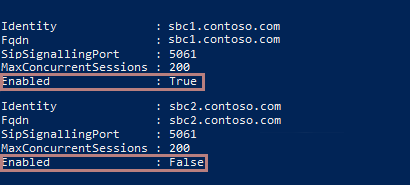
Teams에서 게이트웨이를 sbc2.contoso.com 사용할 수 있는지 확인하려면 Set-CsOnlinePSTNGateway cmdlet을 실행하여 매개 변수를 Enabled 로 True설정합니다.
Set-CsOnlinePSTNGateway -Identity "sbc2.contoso.com" -Enabled $true
이제 게이트웨이를 sbc2.contoso.com 사용할 수 있는지 여부를 검사 cmdlet을 Get-CsOnlinePSTNGateway 다시 실행합니다.
Get-CsOnlinePSTNGateway -Identity "sbc2.contoso.com" | fl Identity,Fqdn,SipSignalingPort,MaxConcurrentSessions,Enabled
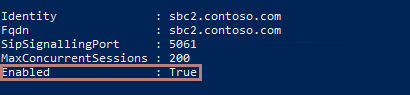
자세한 내용은 직접 라우팅에 SBC 연결을 참조하세요.
원인 2
방화벽과 같은 네트워크의 일부 디바이스가 메시지를 차단하기 때문에 게이트웨이가 SIP 옵션 메시지에 응답하지 않습니다.
해결 방법 2
SBC를 인터넷에 연결하는 모든 네트워크 디바이스에서 SIP 신호 IP 및 FQDN이 허용되는지 확인합니다. 허용해야 하는 IP 주소는 SIP 신호: FQDN에 나열됩니다.
추가 정보
아직 해결되지 않았습니까? Microsoft 커뮤니티로 이동하세요.